加工概要

完成時レイヤー構成、フィルター解説

■ピンク、透明:グラデーションを重ねて深みをだしてます
■水色、透明:グラデーションを重ねて深みをだしてます
■水色、ピンク:ベースのグラデーション
■レベル補正:黒を濃くして雰囲気をだしてます
■白黒1:色を際立たせるためにグレースケールにしてます
■対象グループ:文字と写真に効果をかける用に作ってます
■文字グループ:なにか書くとそれっぽく見えます
■切り抜いた写真:被写体を切り抜いたもの
■ベタ塗り:黒にすると大体OK
手順例
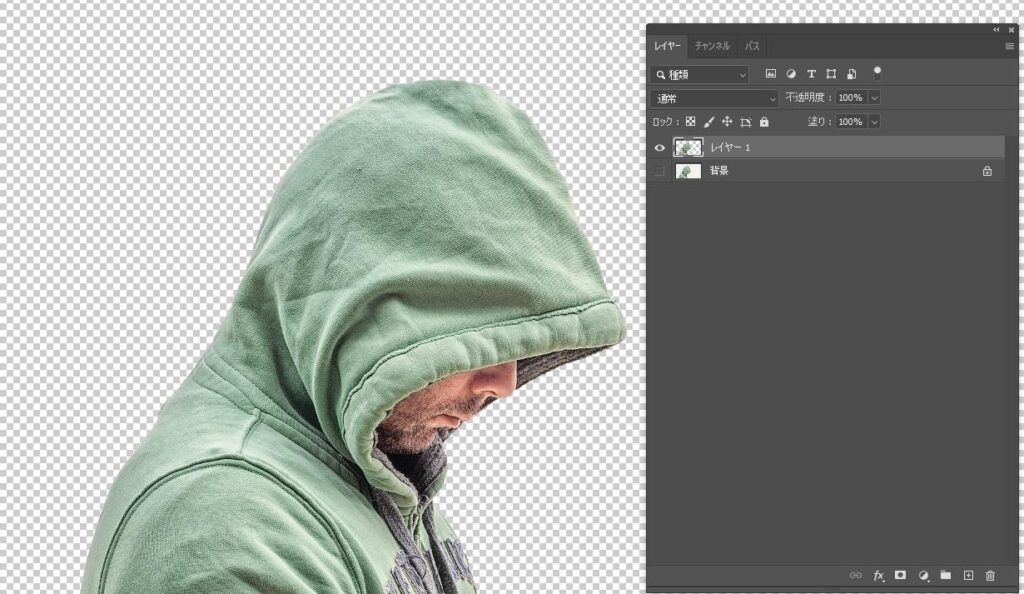
1,被写体を選択
2,切り抜いて別レイヤー作成

3,白黒、レベル補正を追加
4,ベタ塗りを追加
※3は調整レイヤー
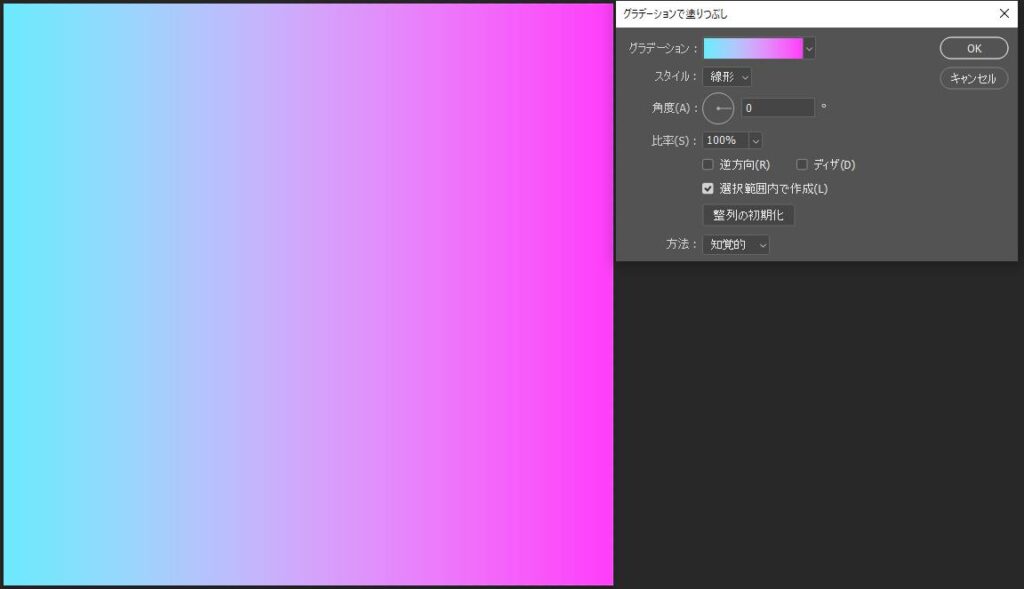
5、グラデーションレイヤー追加
※例では水色とピンク、角度0
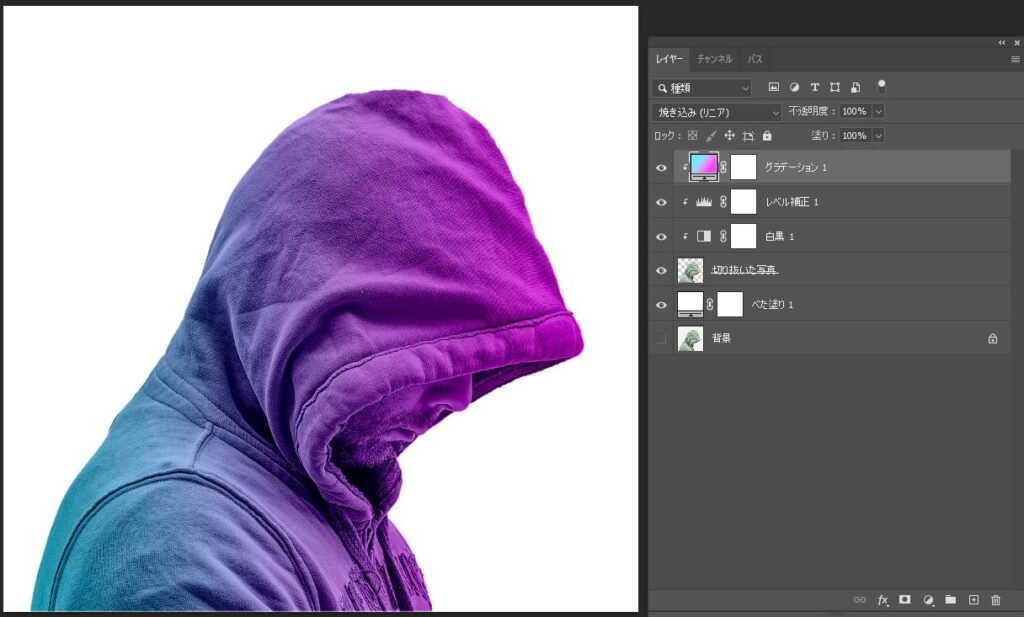
6,描画モード⇒焼き込み(リニア)
7,3~5をクリッピングマスク
※グラデーションが被写体にかからない場合はカンバスをトリミング、グラデーションの開始、終了、中間位置を調整
※背景のベタ塗りの色も調整

8,水色⇒透明(中間点調整)のグラデーションを追加
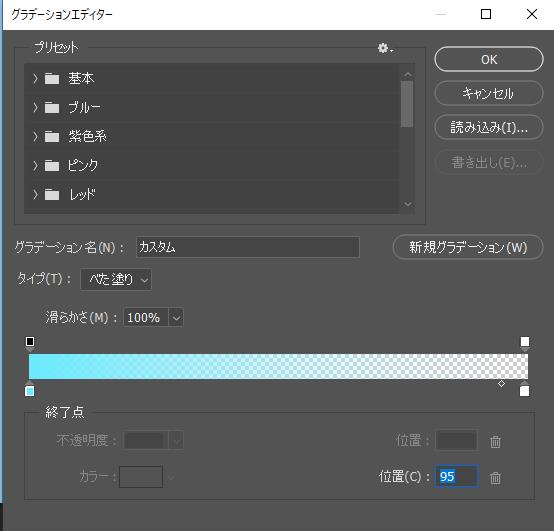
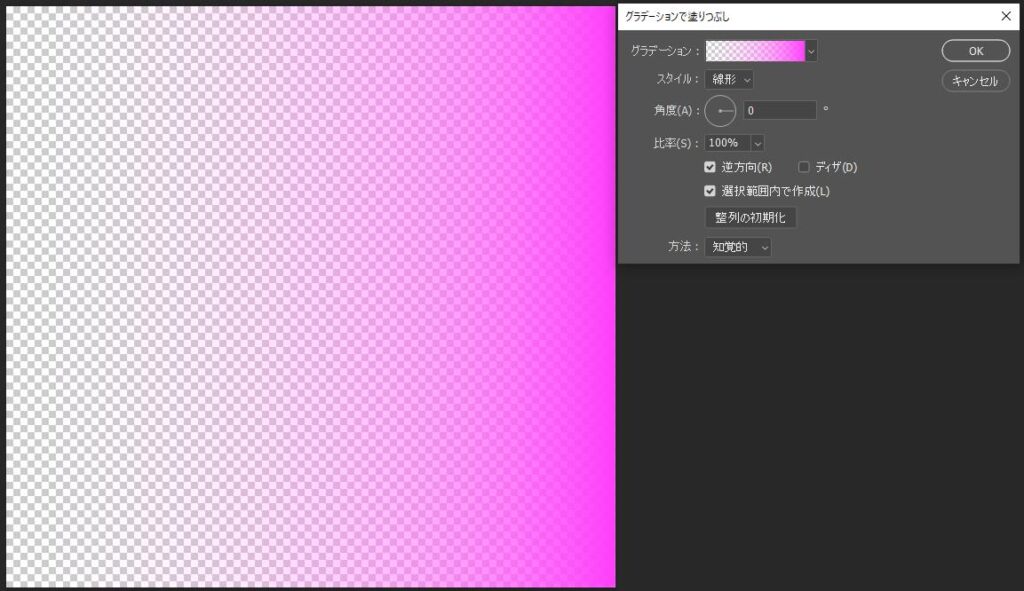
9,ピンク⇒透明(中間点調整)逆向きのグラデーションを追加


10,8~9の描画モードを焼き込み(リニア)&クリッピングマスク
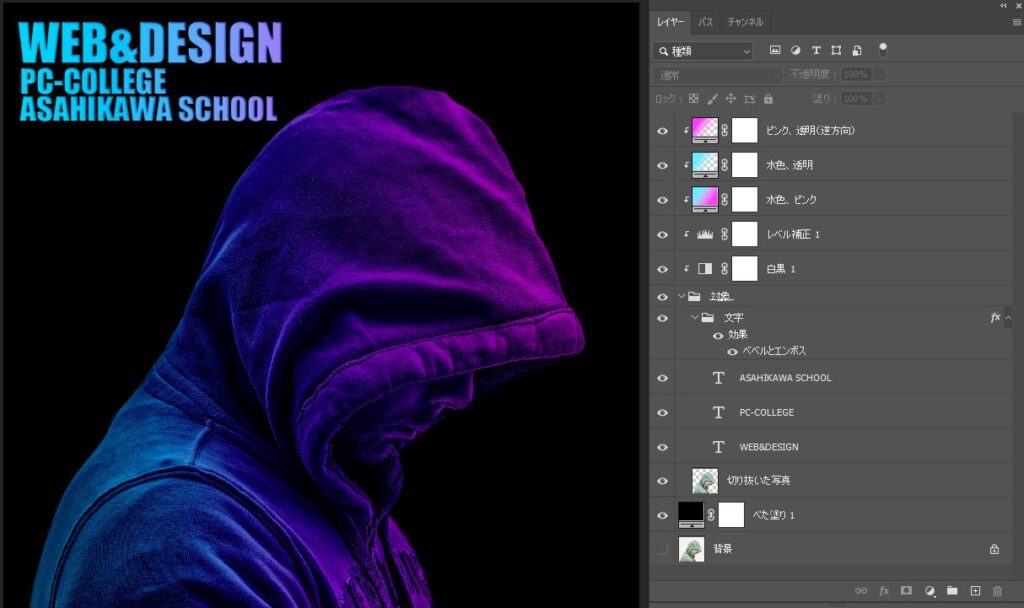
11,レベル補正で明るさ調整
12,文字などを追記
完成例

使用ソフト
Adobe Photoshop
使用素材
PIXABAYのものを使用
皆さんの作品
